Přidání pravidla do typu pracovní položky (proces dědičnosti)
Azure DevOps Services | Azure DevOps Server 2022 – Azure DevOps Server 2019
Vlastní pravidla poskytují podporu pro řadu obchodních případů použití, což vám umožní překročit nastavení výchozí hodnoty pro pole nebo ho nastavit jako povinné. Pravidla umožňují vymazat hodnotu pole, zkopírovat hodnotu do pole a použít hodnoty založené na závislostech mezi hodnotami různých polí.
Důležité
Model procesu dědičnosti je k dispozici pro projekty nakonfigurované tak, aby ho podporovaly. Pokud používáte starší kolekci, zkontrolujte kompatibilitu modelu procesu. Pokud je vaše místní kolekce nakonfigurovaná tak, aby používala místní model procesu XML, můžete ho použít jenom k přizpůsobení prostředí pro sledování práce. Další informace naleznete v tématu Volba modelu procesu pro kolekci projektů.
Pomocí vlastního pravidla můžete definovat řadu akcí na základě konkrétních podmínek. Můžete například použít pravidlo pro podporu těchto typů scénářů:
- Pokud je pro prioritu definována hodnota, proveďte riziko v požadovaném poli.
- Při změně hodnoty vydané verze zrušte zaškrtnutí políčka Milník.
- Když došlo ke změně hodnoty Zbývající práce, proveďte dokončenou práci požadované pole.
- Pokud je hodnota Approved (Schváleno) true (Pravda), proveďte schválení požadovaným polem.
- Při vytváření uživatelského scénáře zadejte následující pole: Priorita, Riziko a Úsilí.
- Pokud je aktuální uživatel členem skupiny "Správci projektů", musí být požadována priorita.
- Pokud aktuální uživatel není členem skupiny "Správci projektů", skryjte pole Priorita.
Poznámka:
Pole nastavíte jako povinné a na kartě Možnosti pro dané pole zadáte výchozí pole.
Před definováním vlastního pravidla zkontrolujte pravidla a vyhodnocení pravidla zděděné sestavení pravidla procesu. Příklady, které ilustrují běžné scénáře použití pravidel, najdete v tématu Ukázkové scénáře pravidel.
Požadavky
Podívejte se na konfigurace a přizpůsobení Azure Boards, která nabízí pokyny k přizpůsobení Azure Boards tak, aby odpovídaly vašim konkrétním obchodním požadavkům.
Požadavek organizace: Ujistěte se, že máte organizaci v Azure DevOps.
Oprávnění:
- Buďte členem skupiny Správci kolekcí projektů.
- Mít oprávnění na úrovni kolekce, jako je vytvoření procesu, odstranění, proces úpravy nebo odstranění pole z organizace nastavené na Povolit.
- Tato oprávnění umožňují upravovat procesy a pole v rámci vaší organizace.
Požadavek na model procesu projektu:
- Ujistěte se, že máte model procesu dědičnosti pro kolekci projektů, ve které je projekt vytvořen.
Oprávnění:
- Buďte členem skupiny Správci kolekcí projektů.
- Mít oprávnění na úrovni kolekce, jako je vytvoření procesu, odstranění, proces úpravy nebo odstranění pole z organizace nastavené na Povolit.
- Tato oprávnění umožňují upravovat procesy a pole v rámci vaší organizace.
Otevření nastavení procesu organizace
Přihlaste se ke své organizaci (
https://dev.azure.com/{yourorganization}).Vyberte
 nastavení organizace.
nastavení organizace.
Vyberte možnost Proces.
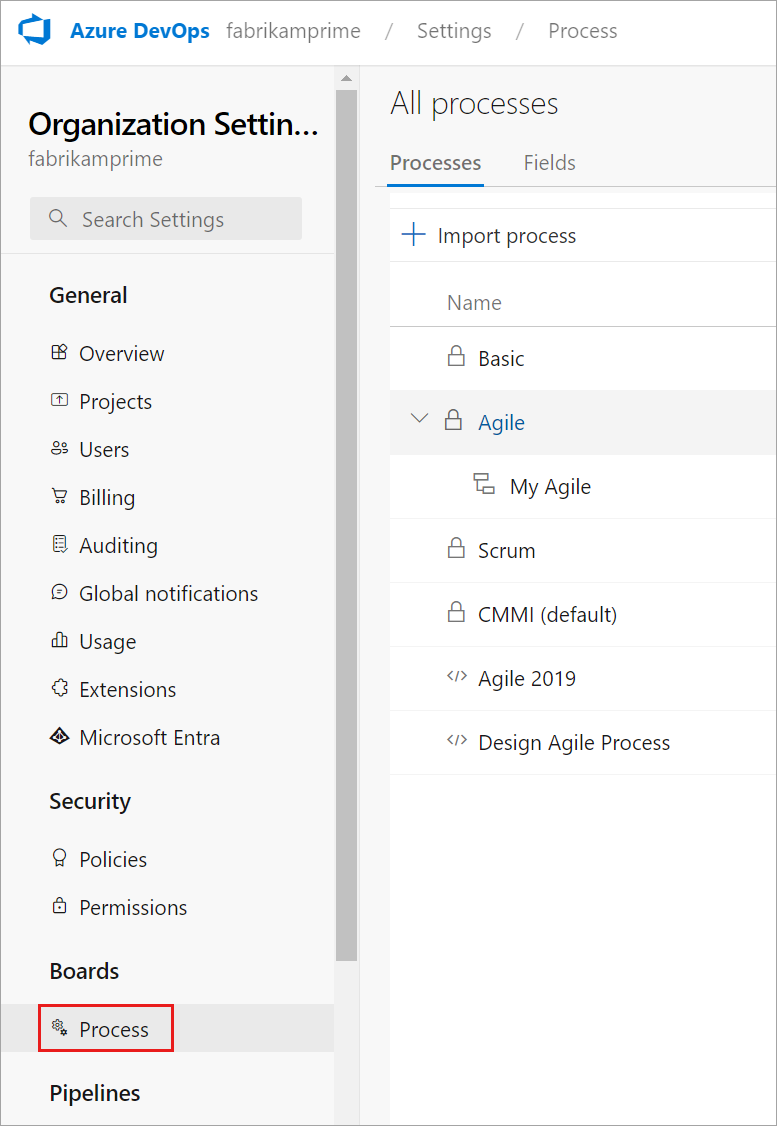
Přihlaste se ke své kolekci (
https://dev.azure.com/{Your_Collection}).Vyberte Nastavení kolekce nebo Nastavení správce.
Vyberte možnost Proces.
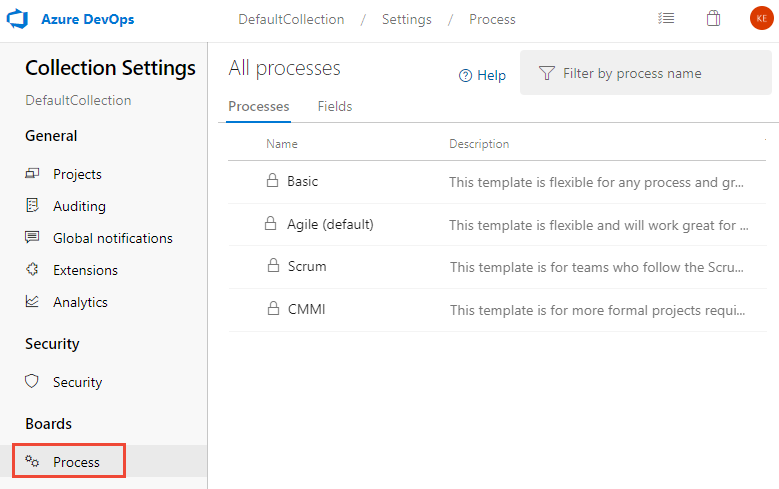
Poznámka:
Když přizpůsobíte zděděný proces, všechny projekty používající tento proces automaticky odrážejí přizpůsobení. Pokud chcete zajistit hladký přechod, doporučujeme vytvořit testovací proces a projekt, který vám umožní otestovat vlastní nastavení před jejich implementací v celé organizaci. Další informace naleznete v tématu Vytváření a správa zděděných procesů.
Přidání vlastního pravidla
Přidáte pole k vybranému typu pracovní položky.
Vyberte položku WIT, do které chcete přidat pravidlo, zvolte Pravidla a pak zvolte Nové pravidlo.

Pokud nemůžete vyplnit dialogové okno Nové pravidlo pracovní položky, nemáte potřebná oprávnění k úpravám procesu. Viz Nastavení oprávnění a přístupu pro sledování práce, Přizpůsobení zděděného procesu.
Pojmenujte pravidlo a v rozevíracích nabídkách vyberte podmínky a akce.
Tip
Zadejte název, který se sestaví z polí, na kterých pracujete, nebo podmínky, na které nastavujete.
Zde definujeme, že pole Kritéria přijetí se vyžaduje, když se stav změní na aktivní a je aktuálně prázdný.
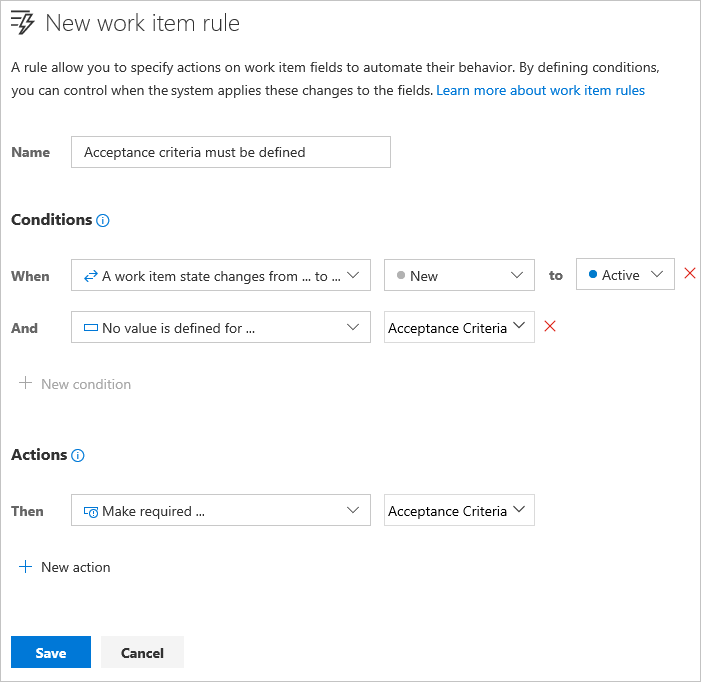
Posloupnost zadaných akcí nemá vliv na chování samotného pravidla nebo jeho chování s ohledem na jiná pravidla definovaná pro stejnou definici WIT.
Po přidání vlastního pravidla otevřete pracovní položku a ověřte, že pravidlo funguje podle očekávání.
Odstranění nebo zakázání pravidla
Pravidlo můžete dočasně zakázat nebo ho úplně odstranit.
Pravidlo odstraníte nebo zakážete z nabídky akcí pravidla.
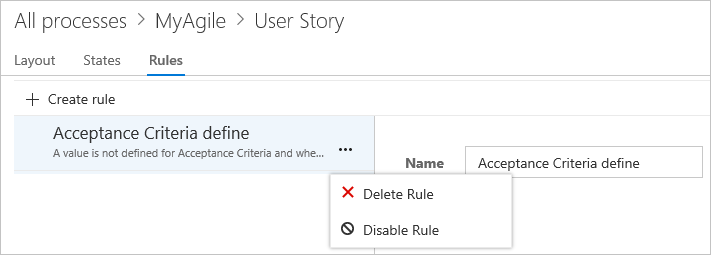
Související články
Poznámka:
Zkontrolujte změny zděděné procesy prostřednictvím protokolu auditu. Další informace najdete v tématu Přístup, export a filtrování protokolů auditu.